Chrome浏览器插件自动登录功能异常的解决流程
来源:Google Chrome官网
时间:2025-06-29
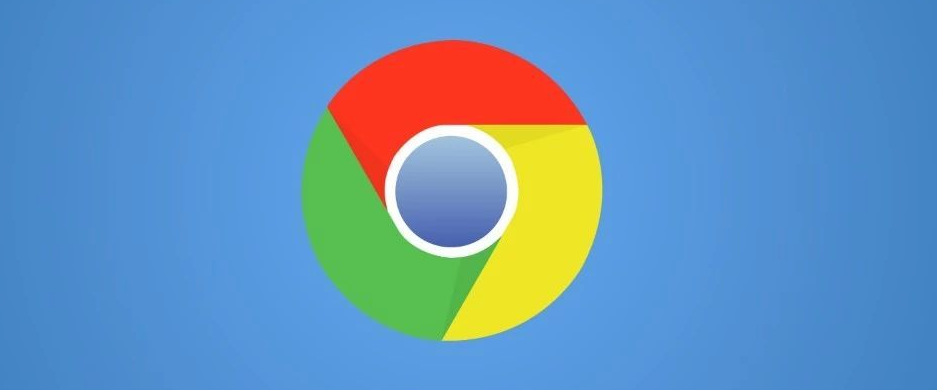
1. 检查网络连接:确保设备网络连接正常,可尝试切换网络,如从Wi-Fi切换到移动数据,或反之,然后再次测试插件自动登录功能。
2. 更新浏览器和插件:检查Chrome浏览器是否为最新版本,若不是则进行更新。同时,查看插件是否有可用更新,在扩展程序页面中若有更新提示,点击“更新”按钮进行更新。
3. 清除缓存和数据:点击浏览器右上角的三个点图标,选择“更多工具”中的“清除浏览数据”。在弹出的窗口中,选择清除全部时间的数据,勾选“缓存图像和文件”等选项,点击“清除数据”按钮,以清除可能导致插件功能异常的缓存文件。此外,在扩展程序页面中,点击插件对应的“清除数据”按钮,可清除插件保存的本地数据,但需注意此操作可能会导致插件的一些个性化设置丢失。
4. 检查插件兼容性:若插件仅在特定网站出现自动登录功能异常,可能是该网站的安全策略更新,禁用了第三方插件的自动填充功能,或采用了反自动化技术阻止插件对用户名和密码字段的识别或填充。此时可尝试联系网站客服或查看网站帮助文档,了解相关限制及解决方法。
5. 暂时关闭其他扩展程序、防火墙和杀毒软件:可尝试暂时关闭浏览器的其他扩展程序、防火墙、杀毒软件等,然后再次测试插件按钮是否正常工作,以排除这些因素对插件功能的干扰。
6. 重新安装插件:若上述方法均无效,可尝试卸载插件,然后重新从正规渠道下载安装,安装完成后再次测试自动登录功能。
